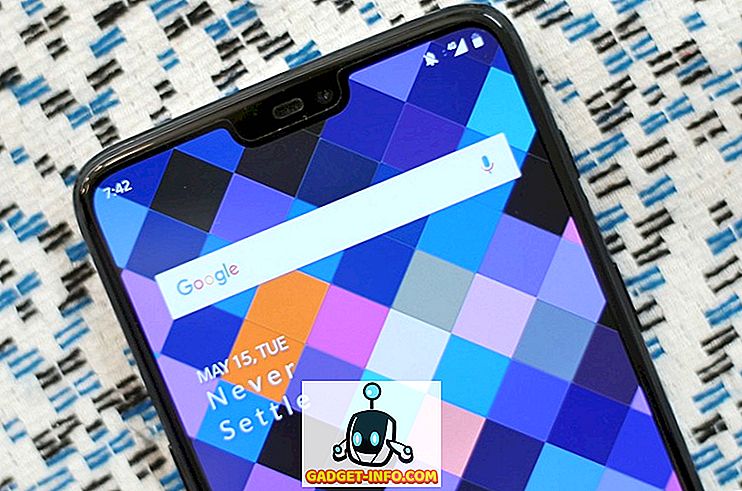Aastate jooksul on WhatsApp kujunenud sõnumirakenduseks, mis teeb palju enamat kui lihtsalt sõnumite saatmine. Kuigi sõnumite saatmine on endiselt WhatsAppi keskmes, on rakendus ise saanud mitmeotstarbeliseks tööriistaks, mis võimaldab kasutajatel teha video- ja helikõnesid, saata ja vastu võtta makseid ning isegi käsitleda ettevõtete kliendisuhtlust. Mulle meeldib kõige rohkem WhatsAppi puhul see, et kuigi see pakib nii palju funktsioone, on see siiski üks lihtsamaid ja kõige kättesaadavamaid rakendusi. See tähendab, et lihtsus muudab nende lisafunktsioone kasutavate kasutajate jaoks raskemaks. Käesolevas artiklis lahendame selle probleemi. Kui olete keegi, kes soovib oma WhatsAppist rohkem ära saada, on siin 18 parimat WhatsAppi nõuandeid ja nippe, mis aitavad teil just seda teha:
Parimad WhatsApp trikid Androidis ja iOS-is
1. Tee grupikõned WhatsAppis
Kui olete osa WhatsAppi grupist (ja ilmselt olete), saate nüüd grupi hääl- või videokõne teha kogu grupile! See on päris lahe ja ilmselt kasulik. Ma näen, et see muutub kaelaks, eriti neile, kes on pereliikmetes täis oma sugulasi. Igatahes, see funktsioon on ikka veel beetaversioonis ja toetab ainult kõne maksimaalselt nelja inimest, nii et ja kui soovite, võite seda proovida. Samuti, kui otsite rohkem üksikasju ja abi selle kohta, kuidas seda funktsiooni tegelikult kasutada, saate vaadata meie artiklit WhatsApp grupikõnede kohta.

2. Saada kleebised WhatsAppis
WhatsApp lisas hiljuti uue funktsiooni, mis võimaldab kasutajatel vestlustes kleebiseid saata . Need uued kleebised leiate emoji menüüst, kus vaikimisi on ainult üks kleebispakend nimega "Cuppy". Rakenduse WhatsApp sees olevast kleebiskaustast saab laadida rohkem kleebispakette, puudutades ikooni „pluss“ või isegi laadida kleebispakette Play poest. Meil on üksikasjalik artikkel selle kohta, kuidas WhatsAppis kleebiseid saata, et saaksite täpselt teada, kuidas kasutada uusi kleebiseid rakenduses.

3. Loo oma kleebised
See trikk on laienduseks eelmisele WhatsAppi trikkile, millest me rääkisime. Kui WhatsAppi kleebispakendid ei ole teie jaoks piisavad või kui vajate kleebisena midagi väga spetsiifilist, saate tegelikult luua oma kleebised WhatsAppile kergesti. Põhimõtteliselt peate lihtsalt installima rakenduse, mida nimetatakse "Kleebisegijaks WhatsApp'ile" (tasuta) ja saate kleebiseid luua igast soovitud pildist ! Meil on käepärane juhend selle kohta, kuidas luua WhatsAppi kleebiseid, mida saate samm-sammult tutvuda. Nii et looge oma kleebised ja nautige!

4. Vasta privaatselt gruppide sõnumitele
Teine jahe WhatsAppi näpunäide, mis võib olla kasulik, on võimalus privaatselt vastata sõnumitele WhatsApp grupivestlustes. See võib tulla väga mugavaks, kui soovite vastata kellegi sõnumile grupis, kuid ei soovi lasta teistel inimestel oma vastusest teada saada. Saate lihtsalt sõnumi pikalt vajutada, puudutage kolme punkti menüüd ja seejärel puudutage ' Vasta privaatselt. '

5. Kustuta sõnumid kõigile
Üks lahedaid asju, mida WhatsApp nüüd teeb, on see, et see võimaldab kustutada sõnumeid kõigile. See on väga mugav funktsioon, kui soovite tagasi saata ekslikult saadetud sõnumid. Mina isiklikult mäletan vähemalt üks kord, kui see funktsioon on mu elu päästnud. Pidage meeles, et selle funktsiooni kasutamiseks on aega, mis on 4096 sekundit või 1 tund 8 minutit ja 16 sekundit . See on hea, sest ajapiirang võib takistada inimestel selle funktsiooni väärkasutamist.

Niisiis, vaatame, kuidas me seda funktsiooni kasutada saame? See on üsna lihtne. Kõik, mida pead tegema, puudutage ja hoidke sõnumit, et seda valida ja seejärel puudutada prügikasti nuppu üleval. Nüüd näed, et teil on kolm võimalust. Saate sõnumi ise enda jaoks kustutada või saate selle tühistada. Puudutage valikut „Kustuta kõigile“, et kustutada sõnum mitte ainult endale, vaid ka teisele poolele .
6. Peida WhatsApp Media Galeriist
Isikule, kes võtab WhatsAppis vastu tonni meediumipõhiseid sõnumeid, saan aru, kui olete pettunud kõigi nende meediafailidega, mis segavad nutitelefoni galeriid. Ma ise vihkan seda, sest mulle meeldib hoida oma telefoni galerii puhtana, nii et ma saan kergesti leida pildid, mida ma isiklikult püüdsin. Kas sel põhjusel või midagi muud, kui te ei taha, et teie WhatsApp meedia, sealhulgas fotod ja videod teie galeriis ilmuks, on see näpunäide teile.

Et vältida WhatsAppi fotode ja videote ilmumist telefoni galeriisse, avage Seaded -> Vestlused . Siin märkige suvandi Meedia nähtavuse alt märkeruut "Näita meediat galeriis". Kui olete seda teinud, ei kuvata teie WhatsApp-meediat teie telefoni galeriis enam.
7. Saada raha UPI abil (ainult India)
Üks uuemaid omadusi, mida WhatsApp on India tarbijatele kasutusele võtnud, on võimalus saata raha UPI abil. Nüüd saavad kasutajad, kes on seadnud UPI-maksed oma WhatsApp-kontoga, raha saata oma kontaktidele . Loomulikult peavad ka teie kontaktid teie UPI makseandmeid uuendama. Kui te ei tea, kuidas seadistada UPI makseid oma WhatsAppis, võite viidata meie artiklile, mis annab teile üksikasjaliku selgituse.

Arvestades, et kõik on seadistatud, käivitage makse avamiseks kontakti kontakt, kellele soovite raha saata, ja seejärel puudutage manuste nuppu . Siin näete uut valikut „Maksmine”. Puudutage seda ja sisestage seejärel rahasumma, mida soovite saata. Järgmisel leheküljel kinnitage oma UPI PIN-kood ja raha saadetakse.

8. Taotle raha UPI abil (ainult India)
Lisaks võimele saata raha, saavad kasutajad oma kontaktidest raha küsida ka WhatsAppi abil. Praegu on kelleltki makse taotlemine siiski natuke raskem kui selle saatmine. Maksmise taotlemine WhatsAppi kasutajalt avage Seaded -> Maksed -> Uus makse ja puudutage valikut „TO UPI ID“ .

Lisage siin kontakti UPI-ID ja puudutage nuppu Verify (Kinnita). Kui sisestasite õigesti UPI-ID, näete seal isiku nime. Lihtsalt veenduge, et see on õige inimene ja seejärel puuduta valikut „Raha taotlemine” . Sisestage lihtsalt summa, mida te taotlete, ja puudutage nuppu Saada. Nagu ma ütlesin, on raha taotlemine praegu veidi keeruline, aga olen kindel, et WhatsApp parandab seda tulevase värskendusega.

9. Kontrollige, milline grupp või kontaktisik teie hoiust sööb
WhatsApp ise võib olla väga väike rakendus, kuid fotode ja videote arv, mida me iga päev saame, muudab selle nutitelefonidele hulk ruumi . Meie telefonid annavad meile lihtsa võimaluse teada, kui palju ladustamist WhatsApp meie seadmetes sööb, kuid meil pole aimugi, millised konkreetsed rühmad või kontaktid on selle hõivatud mälu peamine süüdlane. Noh, kui sa tahad sellest aru saada, annab WhatsApp teile väga lihtsa viisi seda teha.

Et selgitada välja, kui palju teie telefoni salvestusi kasutab üksikute kontaktide või gruppide saadetud sõnumid ja manused, minge lihtsalt Seaded -> Andmete ja salvestuste kasutamine -> Salvestuse kasutamine . Siin näete oma kontaktide ja rühmade loendit, mis on paigutatud teie seadmes kasutatava mälumahu suuruse järgi. Saate puudutada kontaktisikut või rühma, et saada lisateavet, mis näitab teile üksikasju, nagu näiteks teie seadmesse saadetud sõnumite, fotode ja muude failitüüpide arv. Samuti saate andmed kustutada, puudutades paremas nurgas olevat nuppu „Manage Messages” .

10. Vaadake ja ekspordige oma WhatsAppi andmeid
Pärast Facebooki andmete skandaali olid inimesed tõesti mures oma WhatsApp-i sõnumite privaatsuse pärast, kuna WhatsApp on Facebooki omanik. Probleem oli veelgi suurem pärast seda, kui WhatsAppi asutaja Jan Koum loobus Facebooki privaatsusküsimustest. Nende probleemide leevendamiseks käivitas WhatsApp hiljuti uue funktsiooni, mis võimaldab kasutajal oma kasutajaandmeid alla laadida ja eksportida .

Oma aruande loomiseks minge menüüsse Seaded -> Konto -> Taotle kontoteavet ja puudutage nuppu "Taotluse aruanne" . Kuigi see ütleb, et aruande koostamiseks kulub umbes 3 päeva, ei võta see tavaliselt nii kaua aega. Kui aruanne on valmis, saate valikuks „Ekspordi aruanne”. Saate seda puudutada, et saada juurdepääs oma hammustatud suurusega aruandele. See on kujul .ZIP-fail, mis sisaldab HTML-faili, mis sisaldab kogu teie infot. Kui kasutate iPhone'i, on protsess peaaegu sarnane. Siiski, kui teil on probleeme, saate vaadata meie artiklit, milles kirjeldatakse, kuidas saate aruandeid iPhone'iga luua ja eksportida.

11. Jaga elavat asukohta
Just nagu Google Maps, võimaldab WhatsApp nüüd ka kasutajatel oma elusaid asukohti oma kontaktidega jagada. Oma elukoha jagamiseks kontaktiga avage kõigepealt oma vestlus ja seejärel puudutage lisade nuppu . Siin puudutage valikut „Asukoht”.


12. Helisõnumite salvestamine Käed-vabad
Pikkade helisõnumite salvestamise ajal ei pea te mikrofoni nuppu hoidma, kuna saate salvestada pikki helisõnumeid käed-vabad. Selle funktsiooni kasutamiseks puudutage ja hoidke mikrofoni nuppu mõne sekundi jooksul all, kuni ilmub lukustusmärk (näidatud alloleval pildil). Kui lukustussümbol ilmub, libistage sõrme selle suunas ja alustate salvestamist ilma, et peaksite mikrofoni nuppu all hoidma.

13. E-kirjad mitmele kontaktile
Kui soovite sama sõnumi saata mitmele inimesele nii, et sõnum laseb otse vestluses ja mitte grupivestluses, saate kasutada WhatsAppi ülekandefunktsiooni. Selle kasutamiseks puudutage lihtsalt ülaservas asuvat kolmepunkti menüüd ja valige „Uus eetris” . Järgmisel lehel puudutage ja valige kontaktid, mida soovite lisada, ja koputage seejärel rohelise nupu all paremas nurgas.

Nüüd olete loonud oma erasaadete loendi. Lihtsalt kirjutage sõnum, mida soovite saata ja vajutage nuppu Saada . Erinevalt rühmadest, kus sõnumid edastatakse ühes kohas, kus kõik seda näevad, edastatakse sõnum liikmetele liikmetele eraldi.

14. Muutke oma WhatsApp-numbrit
WhatsApp võimaldab nüüd kasutajatel oma numbrit oma andmeid kaotamata muuta. Kui muudate oma uut numbrit uue konto loomise asemel oma numbrit, kantakse kõik teie konto andmed, rühmad ja sätted üle uuele numbrile. Selle käepärase funktsiooni kasutamiseks minge menüüsse Seaded -> Konto -> Muuda numbrit .

Siin sisestage nii vana telefoninumber kui ka uus telefoninumber ning klikkige järgmisel . Nüüd kontrollib WhatsApp teie uut numbrit, veenduge, et teie uus number töötab. Kui on tehtud kinnitus, järgige lihtsalt protsessi lõpetamiseks vajalikke samme.

15. Lisa grupi kirjeldus
Kas teadsite, et nüüd saate lisada grupi kirjeldusi, mis võivad olla kuni 512 tähemärki? Noh, saate, ja see on tore viis lasta uutel liikmetel teada, mida teie rühm räägib. Grupi kirjelduse lisamiseks puudutage esmalt rühma nime ja seejärel „Lisa grupi kirjeldus“ .


16. Piirake rühma liikmeid grupi pealkirja, foto ja muu muutmisest
Kui olete administraator, keda nende liikmed on pettunud, kuna nad vahetavad regulaarselt rühma infot, fotot või pealkirja, siis nüüd saate lõõgastuda, sest WhatsApp annab administraatorile rohkem volitusi, lubades neil piirata, kes saavad ülalnimetatud teavet muuta . Piirangu jõustamiseks puudutage grupi nime ja seejärel puudutage „Grupi seaded“ .


17. Grupp Catchup
Group Catchup on üsna uus funktsioon, mida WhatsApp tutvustas, mis muudab grupi liikmetele nende jaoks oluliste sõnumite leidmise lihtsamaks. Nüüd, kui külastate gruppi, mida te ei ole mõnda aega külastanud, ilmub uus „@” nupp, puudutades, milline näete ainult neid sõnumeid, milles teid otse mainitakse . See on väga mugav funktsioon, kuna teil ei ole vaja sirvida pikkade sõnumite loendit, et leida teile olulised.

18. Lugege kustutatud sõnumeid WhatsAppis (ainult Android)
Kas olete kunagi näinud vestluses „Seda sõnumit kustutatud“ ja mõelnud, milline oli selle sõnumi sisu? Kui sa seda tegid, siis see on teie jaoks trikk. See trikk aitab teil hoida kõiki vastuvõetud sõnumeid ja laseb neid lugeda ka siis, kui kasutaja otsustab need kustutada. Selleks, et see trikk töötaks, peame kasutama kolmanda osapoole rakendust, mida nimetatakse teatise ajaloost. Kui see rakendus on installitud, salvestab see kõik teie teatised, mis sisaldavad teie WhatsApp-teateid . Isegi kui saatja kustutab sõnumi kõigile, salvestatakse sõnum turvaliselt teie teavitusajaloo rakendusse, kust saate seda igal ajal lugeda. Rakendus on reklaamidega tasuta kasutamiseks või saate osta pro versiooni 1, 99 $.

Kasutage WhatsApp Like A Pro neid trikke kasutades
See lõpeb meie 18 jahutatava WhatsAppi nõuande ja nippe nimekirjaga. Loodan, et need nõuanded ja nipid aitavad teil oma WhatsAppist maksimaalselt ära kasutada. Minu lemmik näpunäide on võime peita WhatsAppi meediat minu telefoni galeriist, kui soovin oma galerii puhtana hoida. Kas jagada meiega oma lemmiknõudeid nimekirjast, kirjutades allpool olevasse kommentaari osa.